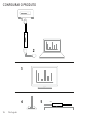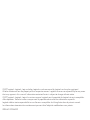Logitech Screen Share Guide d'installation
- Taper
- Guide d'installation

SCREENSHARE
Setup Guide | Guide d’installation

English 3
1
5
3
6
2
4
1. Indicator LED
2. USB
3. HDMI
4. Cable Mount
5. Hook and loop fastener
6. Screen Share Application*
WHAT’S INCLUDED
*www.logitech.com/support/screenshareapp

4 English
SET UP YOUR PRODUCT
2
1
4 5
3
HDMI
HDMI
HDMI USB

English 5
SET UP YOUR PRODUCT
1. Connect the Screen Share USB cable into your host computer.
Plug your HDMI cable (not included) into other side of Screen Share.
2. Plug the HDMI cable into your content sharing device.
3. Screen Share will automatically enumerate as a USB camera device
when an HDMI source is connected. Show shared content on an external
display using the Screen Share application or your video streaming
application of choice.
4. Prevent accidental HDMI disconnections with the cable mount.
Attach the mount onto a at surface via the adhesive or screws.
Secure the HDMI cable to the mount with the zip tie.
5. Use the hook and loop fastener to secure Screen Share onto
a solid surface.
SCREENSHARE APPLICATION
Logitech oers a simple and easy-to-use application for streaming
content from ScreenShare. Installed on the host computer,
thisapplication will launch a window with the shared content
once an HDMI source isconnected. The ScreenShare application
isrecommended for the best experience, but not required. Please visit
www.logitech.com/support/screenshareapp for more information
anddownload.

6 English
VISIT PRODUCT CENTRAL
Discover your product’s full potential. Get valuable information and usage tips
by browsing easy-to-use FAQs. Find answers to product questions and get help
setting up your product. Downloaded the Screen Share application to enhance
your product experience. To enjoy all the benets of your Logitech product,
visit www.logitech.com/support/screenshare and take advantage of Logitech’s
wide range of useful support services:
– Product information
– Troubleshooting
– Firmware upgrades
– Support community
– Software downloads
– In-box documentation
– Warranty information
– Spare parts (if available)
TROUBLESHOOTING TIPS
Please visit www.logitech.com/support/screenshare for troubleshooting tips
and information on software.

Français 7
1
5
3
6
2
4
1. Témoin lumineux
2. USB
3. HDMI
4. Fixation pour câble
5. Fermeture velcro
6. Application Screen Share*
INCLUS
*www.logitech.com/support/screenshareapp

8 Français
INSTALLATION DU PRODUIT
2
1
4 5
3
HDMI
HDMI
HDMI USB

Français 9
INSTALLATION DU PRODUIT
1. Connectez le câble USB du dispositif de partage d'écran à l'ordinateur
hôte. Branchez votre câble HDMI (non inclus) de l'autre côté du dispositif
Screen Share.
2. Branchez le câble HDMI sur votre dispositif de partage de contenu.
3. Le dispositif de partage d'écran s'ache automatiquement en tant
que dispositif de caméra USB lorsqu'une source HDMI est connectée.
Achez le contenu partagé sur un écran externe à l'aide de l'application
de partage d'écran ou de l'application de diusion vidéo de votre choix.
4. Utilisez la xation pour câble an d'éviter toute déconnexion accidentelle de
la source HDMI. Installez la xation sur une surface plane à l'aide de l'adhésif
ou de vis. Ancrez le câble HDMI à la xation à l'aide du collier de serrage.
5. Utilisez la fermeture velcro pour xer de façon sécurisée le dispositif
Screen Share à une surface solide.
APPLICATION DE PARTAGE D'ÉCRAN.
Logitech propose une application simple d'utilisation permettant de diuser
du contenu depuis le dispositif de partage d'écran. Installée sur l'ordinateur
hôte, cette application fera s'ouvrir une fenêtre achant le contenu
partagé dès qu'une source HDMI est connectée. Il est recommandé d'utiliser
l'application ScreenShare an d'optimiser votre expérience. Rendez-vous
sur www.logitech.com/support/screenshareapp pour en savoir plus et
accéder au téléchargement.

10 Français
VISITER PRODUCT CENTRAL
Protez de tout le potentiel oert par votre produit. Bénéciez d'informations
précieuses et de conseils d'utilisation en consultant les questions fréquentes.
Trouvez les réponses à vos questions et obtenez de l'aide pour la conguration
de votre produit. Téléchargez l'application de partage d'écran pour améliorer
les fonctionnalités de votre produit. Pour proter de tous les avantages de votre produit
Logitech, rendez-vous sur www.logitech.com/support/screenshare et protez
des nombreux services de l'assistance de Logitech:
– Informations relatives au produit
– Dépannage
– Mises à niveau du micrologiciel
– Communauté d'entraide
– Logiciels à télécharger
– Documentation fournie
– Informations sur la garantie
– Pièces détachées (le cas échéant)
CONSEILS DE DÉPANNAGE
Rendez-vous sur www.logitech.com/support/screenshare pour obtenir des conseils
de dépannage et des informations logicielles.

Español 11
1
5
3
6
2
4
1. Indicador LED
2. USB
3. HDMI
4. Pieza de montaje
para cable
5. Pieza de sujeción
6. Aplicación Screen Share*
SE INCLUYE
*www.logitech.com/support/screenshareapp

12 Español
CONFIGURACIÓN DEL PRODUCTO
2
1
4 5
3
HDMI
HDMI
HDMI USB

Español 13
CONFIGURACIÓN DEL PRODUCTO
1. Conecta el cable USB de Screen Share al ordenador host.
Conecta el cable HDMI (no incluido) al otro extremo de Screen Share.
2. Conecta el cable HDMI al dispositivo de uso de contenido compartido.
3. Screen Share muestra automáticamente una cámara USB cuando
se conecta una fuente HDMI. Puedes mostrar contenido compartido
en una pantalla externa usando Screen Share o la aplicación de streaming
de video que quieras.
4. Para evitar la desconexión involuntaria de HDMI, usa la pieza de montaje
para cable. Acopla la pieza de montaje a una supercie plana mediante
el adhesivo o los tornillos. Asegura el cable HDMI a la pieza de montaje con
la abrazadera plástica.
5. Usa la pieza de sujeción para jar Screen Share a una supercie sólida.
APLICACIÓN SCREENSHARE
Logitech facilita el streaming de contenido con la aplicación ScreenShare.
Siestá instalada en la computadora host, después de conectarse una fuente
HDMI esta aplicación abrirá una ventana con el contenido compartido.
Laaplicación ScreenShare no es esencial pero sí aconsejable para optimizar
la experiencia de uso. Visita www.logitech.com/support/screenshareapp
para más información y descargas.

14 Español
VISITA CENTRAL DE PRODUCTOS
Descubre todo el potencial de tu producto. En nuestra sección de preguntas
más frecuentes encontrarás valiosa información y consejos de uso.
Obtén las respuestas a preguntas sobre productos y ayuda para congurar
tu producto. Descarga la aplicación Screen Share para mejorar tu experiencia de
uso del producto. Para disfrutar de todas las ventajas de tu producto Logitech,
visita www.logitech.com/support/screenshare y usa la amplia gama de servicios
de asistencia de Logitech:
– Información sobre el producto
– Resolución de problemas
– Actualizaciones de rmware
– Comunidad de asistencia
– Descargas de software
– Documentación incluida en paquete
– Información de garantía
– Piezas de repuesto (de haberlas)
CONSEJOS PARA RESOLVER PROBLEMAS
Visita www.logitech.com/support/screenshare para ver consejos sobre resolución
de problemas e información de software.

Português 15
1
5
3
6
2
4
1. Indicador LED
2. USB
3. HDMI
4. Suporte do cabo
5. Fixador de gancho-
e-argola
6. Aplicativo de
compartilhamento
de tela*
O QUE INCLUI
*www.logitech.com/support/screenshareapp

16 Português
CONFIGURAR O PRODUTO
2
1
4 5
3
HDMI
HDMI
HDMI USB

Português 17
CONFIGURAR O PRODUTO
1. Conectar o cabo USB do Screen Share em seu computador host.
Conecte seu cabo HDMI (não incluído) ao outro lado
do Compartilhamento de tela.
2. Conecte seu cabo HDMI ao seu dispositivo de compartilhamento
de conteúdo.
3. O Screen Share o denirá automaticamente como dispositivo com
câmera USB quando for conectada uma fonte HDMI. Exiba conteúdo
compartilhado em uma tela externa usando o aplicativo Screen Share
no aplicativo de transmissão de vídeo da sua preferência.
4. Evite que o cabo HDMI se desconecte acidentalmente com o clipe
de cabo. Anexe o suporte a uma superfície plana com adesivos ou
parafusos. Fixe o cabo HDMI ao suporte com o prendedor de cabos.
5. Use o xador de gancho-e-argola para xar o Screen Share
em superfícies sólidas.
APLICATIVO DE COMPARTILHAMENTO DE TELA
A Logitech oferece um aplicativo simples e fácil de usar para transmitir
conteúdo a partir do ScreenShare. Quando instalado no computador
host, esse aplicativo abrirá uma janela com o conteúdo compartilhado
assim que a fonte HDMI for conectada. Para desfrutar da melhor
experiência possível recomendamos o aplicativo ScreenShare mas esse
não é obrigatório. Visitewww.logitech.com/support/screenshareapp
paramaisinformações e download.

18 Português
VISITAR A CENTRAL DE PRODUTOS
Descubra todo o potencial do produto. Obtenha informações valiosas e
dicas de uso consultado as Perguntas Frequentes. Encontre as respostas
das dúvidas sobre o produto e obtenha ajuda na conguração do produto.
Baixe o aplicativo Screen Share para melhorar sua experiência com o
produto. Para usufruir de todos os benefícios do seu produto Logitech, visite
www.logitech.com/support/screenshare e aproveite a ampla gama dos úteis
serviços de suporte da Logitech:
– Informações sobre o produto
– Solução de problemas
– Atualizações do rmware
– Comunidade de suporte
– Downloads de software
– Documentação na embalagem
– Informações sobre garantia
– Peças de reposição (se disponíveis)
DICAS PARA SOLUÇÃO DE PROBLEMAS
Visite www.logitech.com/support/screenshare para obter dicas para solução
de problemas e informações sobre software.

© 2017 Logitech. Logitech, Logi and other Logitech marks are owned by Logitech and may be registered.
Allothertrademarks are the property of their respective owners. Logitech assumes no responsibility for any errors
that may appear in this manual. Information contained herein is subject to change without notice.
©2017Logitech. Logitech, Logi et les autres marques Logitech sont la propriété de Logitech et sont susceptibles
d’être déposées. Toutes les autres marques sont la propriété exclusive de leurs détenteurs respectifs.
Logitechdécline toute responsabilité en cas d’erreurs susceptibles de s’être glissées dans le présent manuel.
Lesinformations énoncées dans ce document peuvent faire l’objet de modications sans préavis.
WEB-621-001026.003
-
 1
1
-
 2
2
-
 3
3
-
 4
4
-
 5
5
-
 6
6
-
 7
7
-
 8
8
-
 9
9
-
 10
10
-
 11
11
-
 12
12
-
 13
13
-
 14
14
-
 15
15
-
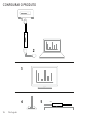 16
16
-
 17
17
-
 18
18
-
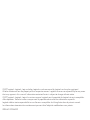 19
19
Logitech Screen Share Guide d'installation
- Taper
- Guide d'installation
dans d''autres langues
- español: Logitech Screen Share Guía de instalación
- português: Logitech Screen Share Guia de instalação
Documents connexes
-
Logitech R400 Presenter Le manuel du propriétaire
-
Logitech Harmony Touch Guide d'installation
-
Logitech BRIO Manuel utilisateur
-
Logitech C310 Manuel utilisateur
-
Logitech C525 Manuel utilisateur
-
Logitech HD Webcam C270 Manuel utilisateur
-
Logitech HD Pro Webcam C920 Manuel utilisateur
-
Logitech ConferenceCam Connect Le manuel du propriétaire